笔记本安装win11蓝屏,笔记本装win11蓝屏解决方法

笔记本装win11蓝屏解决方法
解决方法一:
1、先重启win11,win11重启后依旧蓝屏,接下来连续关机重启电脑三次,让电脑进入系统恢复界面。
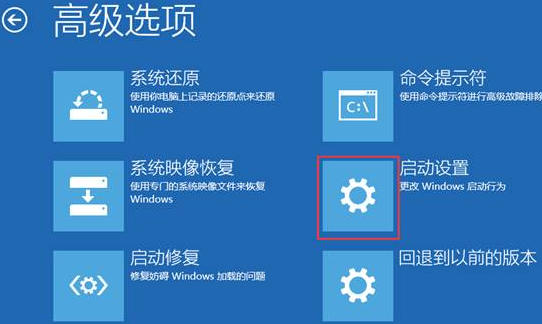
2、打开疑难解答,高级选项,启动设置。
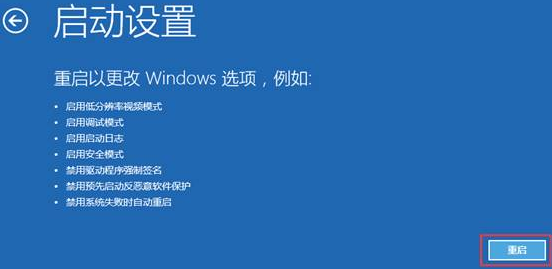
3、在启动设置窗口中,选择安装模式进入,按f4即可。
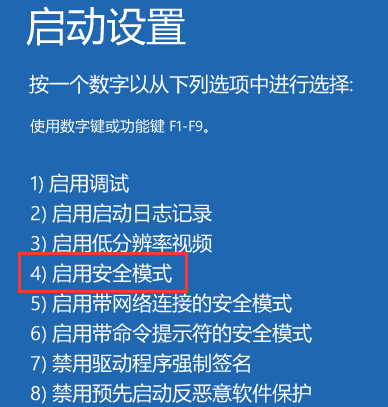
4、进入win11安全模式内,将最近一次电脑安装的软件和驱动卸载掉。
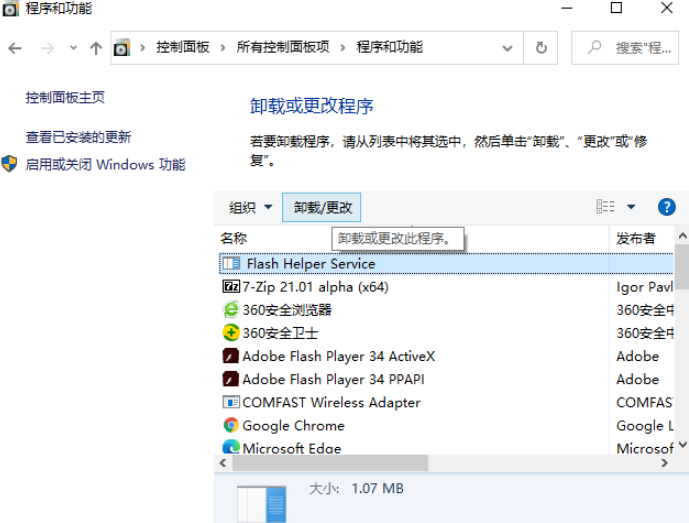
5、之后重启,win11蓝屏问题解决。
解决方法二:
卸载软件也无法解决蓝屏问题,那么有可能是因为系统文件出现了损坏,只能重装系统解决了。请重启电脑按F5进入带有网络的安全模式中,下载本站的电脑重装系统软件,打开使用进入立即重装,选择win11版本安装。具体的重装win11步骤,可参考:电脑重装系统教程。
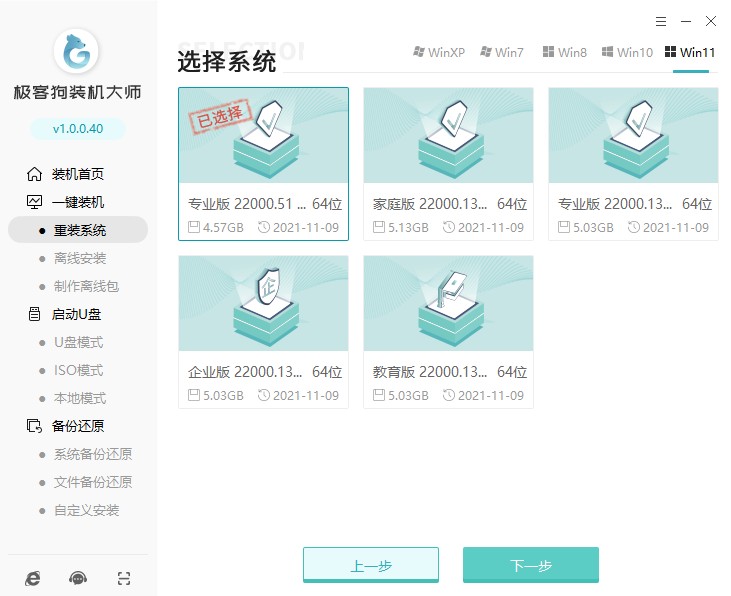
以上是,笔记本装win11蓝屏解决方法。Win11系统经过几轮的更新,整体稳定性已经不错了,基本上没有bug,功能也更加全面,win10用户可以升级体验哦。具体的升级win11方法,大家可以参考方法二的重装系统步骤升级,选择win11版本安装即可,希望这篇教程对大家有帮助。
原文链接:https://www.jikegou.net/cjwt/2013.html 转载请标明
极客狗装机大师,系统重装即刻简单
一键重装,备份还原,安全纯净,兼容所有

